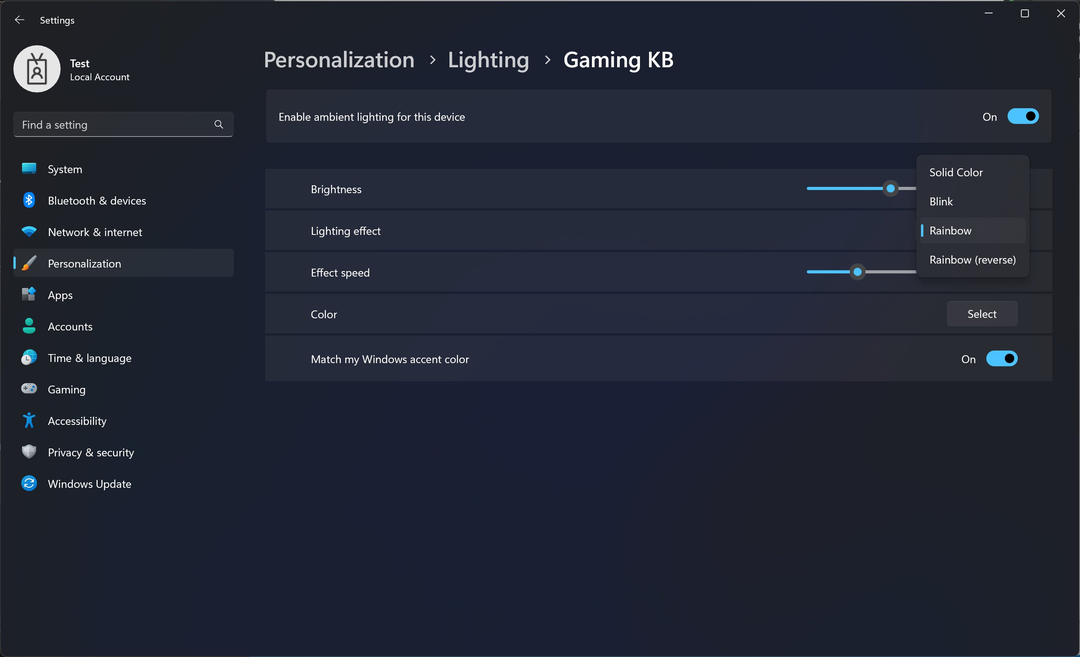- 현재 연결된 Wi-Fi 비밀번호는 두 가지 방법으로 볼 수 있으며 연결된 모든 네트워크에 저장된 비밀번호를 확인할 수도 있습니다.
- 첫 번째 방법은 설정 앱을 사용하고 네트워크 및 인터넷으로 이동하는 것입니다.
- 또는 PowerShell 인터페이스나 명령 프롬프트를 사용할 수도 있습니다.
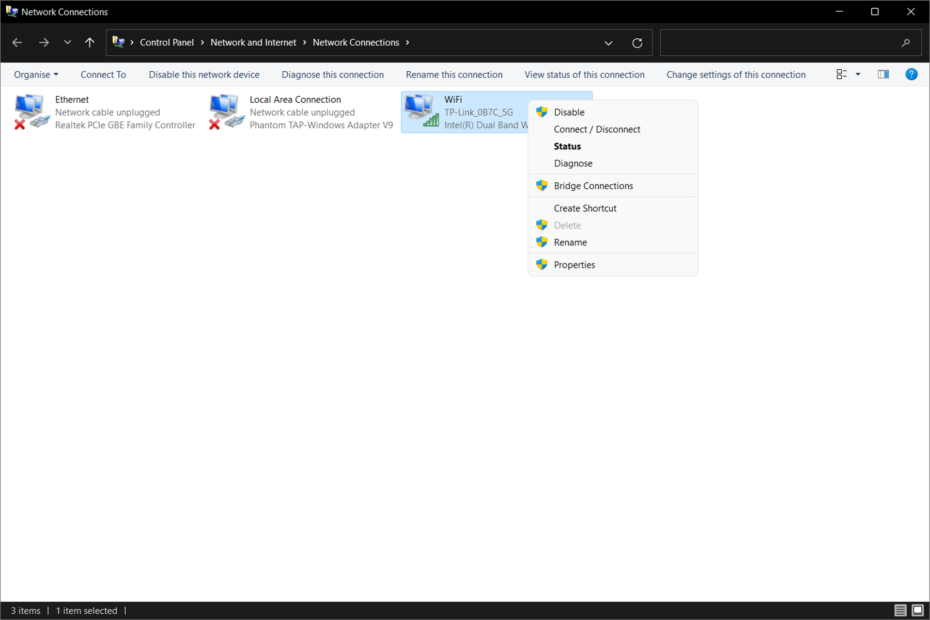
비밀번호를 모두 기억하려고 하지 마세요. 모두 관리하려면 비밀번호 하나만 있으면 됩니다! 모든 암호를 안전하게 유지 이 전용 암호 관리자를 사용하여 한 곳에서 쉽게 액세스할 수 있습니다. 이것이 하는 일입니다:
- 당신을 위해 강력한 임의의 암호를 생성합니다
- 장치 간 로그인 데이터 동기화
- 비밀번호와 로그인 데이터를 개인용 암호화 볼트에 저장
모든 비밀번호에 대한 자동 파일럿
Wi-Fi는 현대 생활의 근본적인 요구 사항으로 발전했습니다. 이제 어디서나 사용할 수 있지만 집에 있고 비밀번호가 기억나지 않는 경우 오늘은 CMD를 사용하여 연결된 Wi-Fi의 비밀번호를 찾는 방법과 다른 비밀번호를 찾는 방법을 알려드립니다. 방법.
다양한 Wi-Fi 네트워크와 기억해야 할 사항이 너무 많아 쉽게 당신이 가입한 다른 모든 암호의 암호를 기억하려고 할 때 혼란스러워집니다. 과거.
Wi-Fi 비밀번호를 방금 변경했거나 설정한 지 오래되어 다른 사람과 공유하거나 다른 장치에서 사용해야 하는 경우 걱정하지 마십시오.
Wi-Fi 장비에서 제공하는 기본 설정을 변경하지 않았거나 단순히 라우터를 재설정한 경우 모뎀 뒷면에 있는 항목을 참조하면 됩니다. 그렇지 않으면 Windows 11에서 Wi-Fi 암호를 찾는 방법을 보여주는 방법 목록으로 이동하겠습니다. 을 따라서!
Windows 11에서 저장된 모든 Wi-Fi 비밀번호를 어떻게 볼 수 있습니까?
- 누르세요 윈도우 키 + 에스 그리고 검색 명령, 마우스 오른쪽 버튼으로 클릭하고 선택 관리자 권한으로 실행.
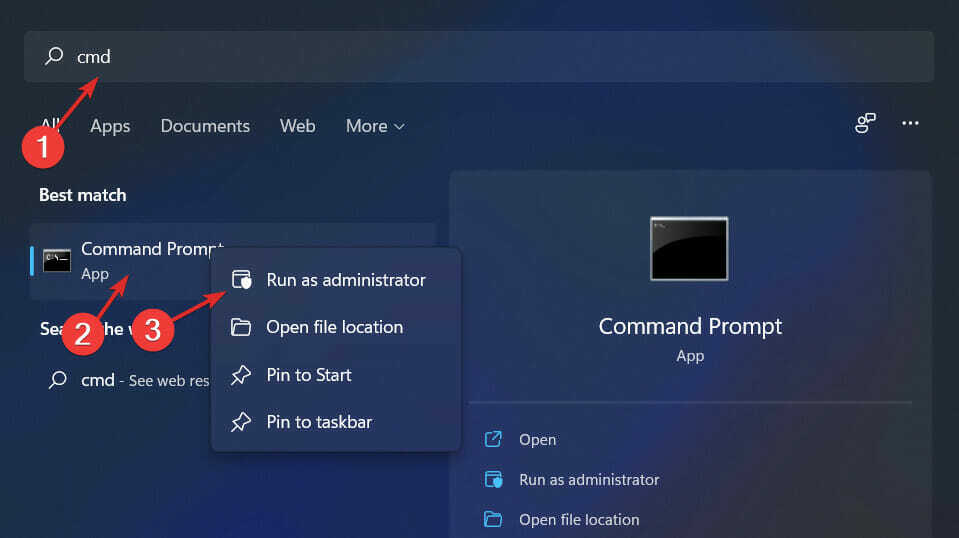
- 그런 다음 다음 명령을 입력하고 누르십시오. 입력하다. 이 명령은 해당 PC에 저장된 모든 Wi-Fi 네트워크를 나열합니다.
netsh wlan 쇼 프로필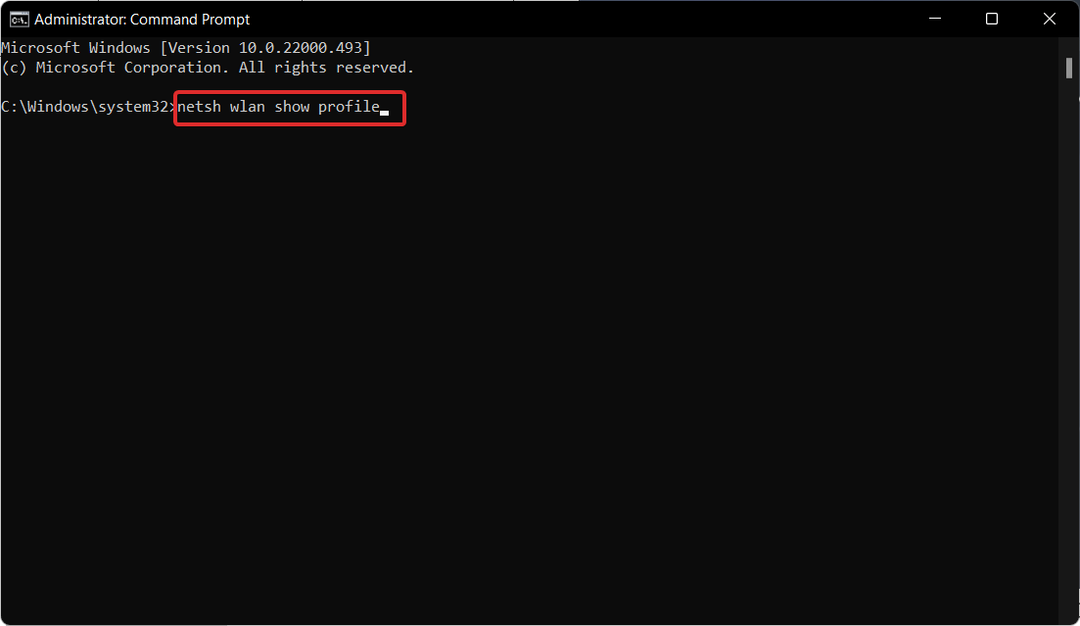
- 이제 비밀번호가 필요한 네트워크를 선택하고 다음 명령을 입력하십시오. 명심하십시오 xyz 사용자가 암호를 복구하려는 네트워크의 이름으로 대체해야 합니다.:
netsh wlan show 프로필 이름="xyz" 키=지우기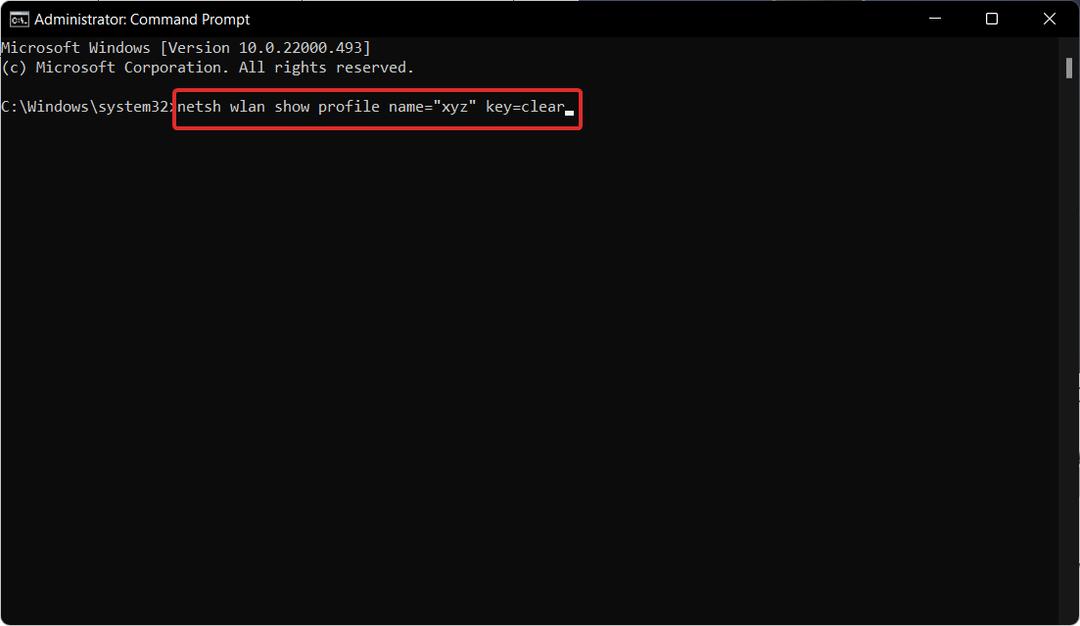
- 이제 비밀번호가 제목 아래에 표시됩니다. 주요 내용. 그게 다야! 이것은 컴퓨터에 저장한 모든 암호를 볼 수 있는 유일한 방법입니다. 이 솔루션은 Windows 11의 노트북에서 Wi-Fi 암호를 찾는 방법에 대한 답변도 제공합니다.
아래에 설명된 방법은 현재 활성 Wi-Fi 연결에 대해 완벽하게 작동하지만 사용자가 PC가 연결한 적이 있는 다른 네트워크의 암호를 볼 수는 없습니다. 사용자는 위에 표시된 대로 이를 수행하기 위해 명령줄을 사용해야 합니다.
Windows 11에서 Wi-Fi 비밀번호를 어떻게 찾을 수 있습니까?
1. 연결 속성 살펴보기
- 누르세요 윈도우 키 + 나 를 열려면 설정 앱으로 이동 네트워크 및 인터넷, 다음에 고급 네트워크 설정.
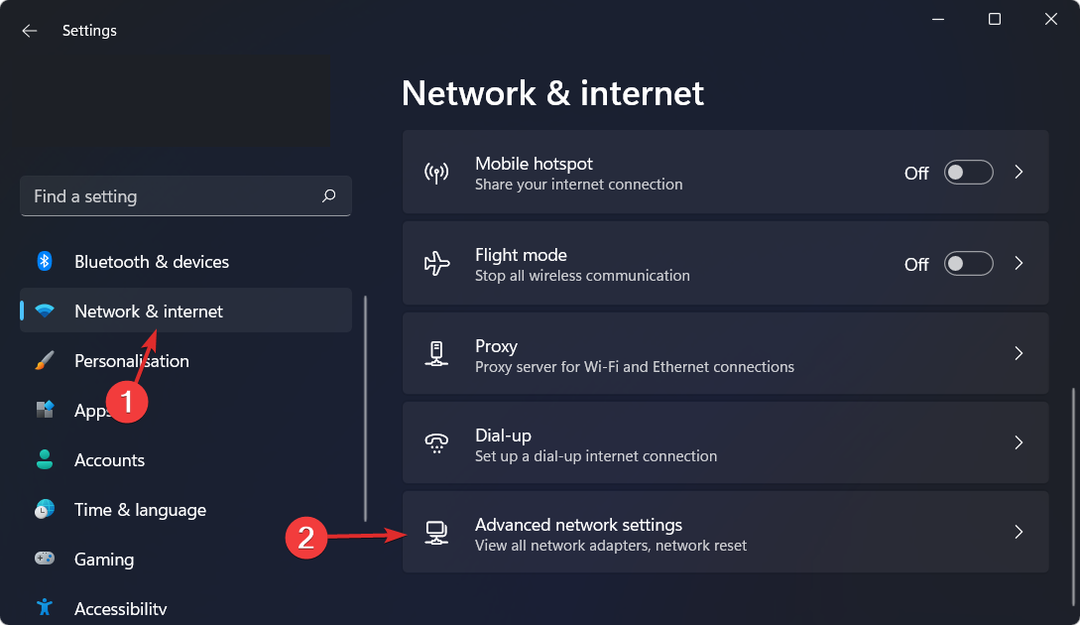
- 이제 다음으로 이동합니다. 추가 네트워크 어댑터 옵션.
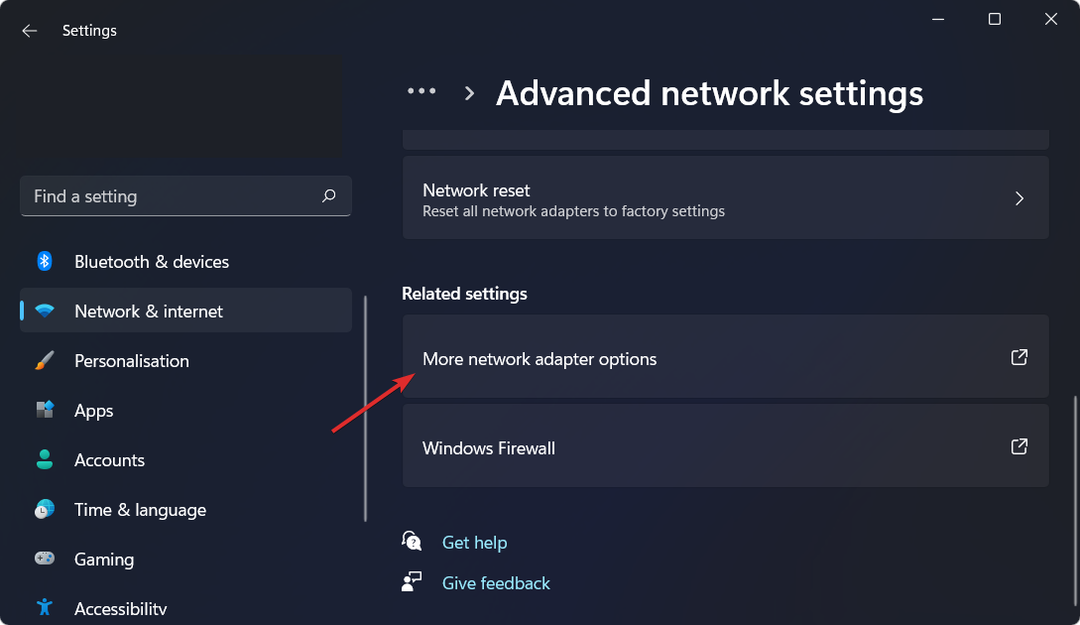
- 마우스 오른쪽 버튼으로 클릭 와이파이 그리고 선택 상태.
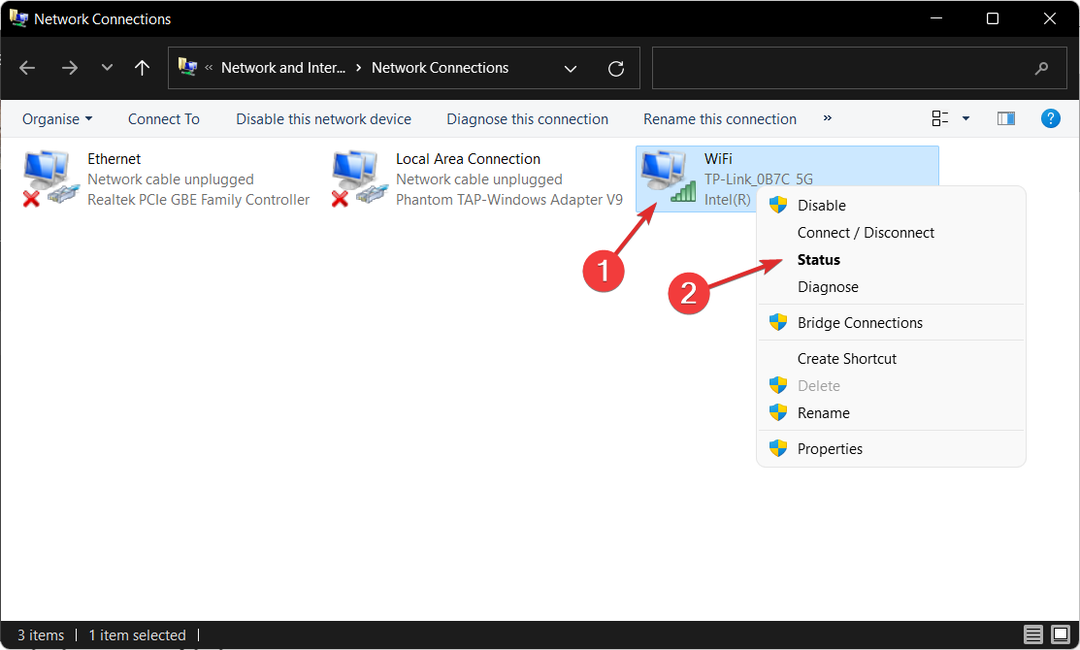
- 이제 클릭 무선 속성.
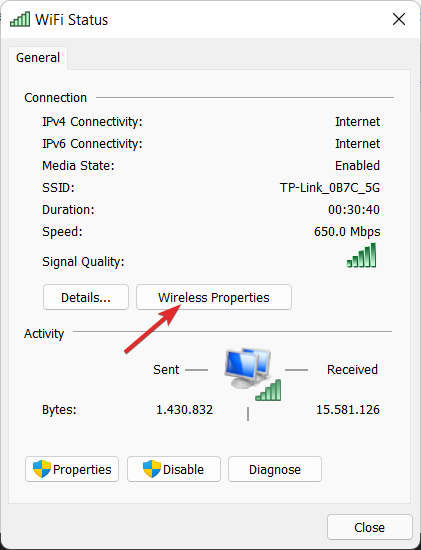
- 로 이동 보안 탭하고 확인 캐릭터 표시 상자. 그게 다야!
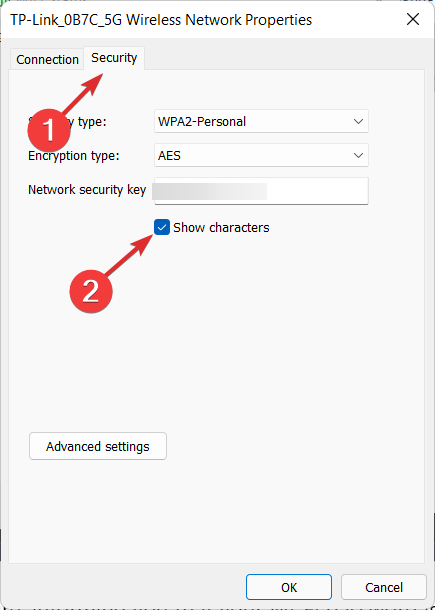
2. PowerShell 사용
- 를 마우스 오른쪽 버튼으로 클릭합니다. 시작 아이콘을 누른 다음 Windows 터미널(관리자) PowerShell 인터페이스를 여는 옵션.
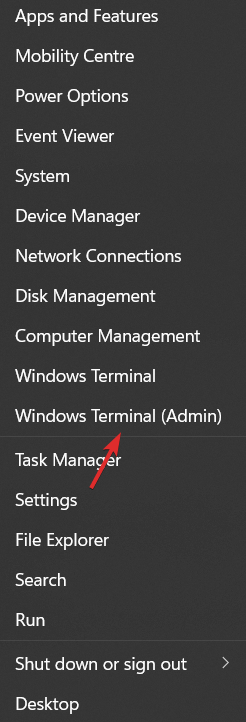
- 열리면 다음 명령을 입력하거나 붙여넣고 WI-FI_NAME 부분을 실제 이름으로 바꾸십시오.
netsh wlan show profile WI-FI_NAME 키=지우기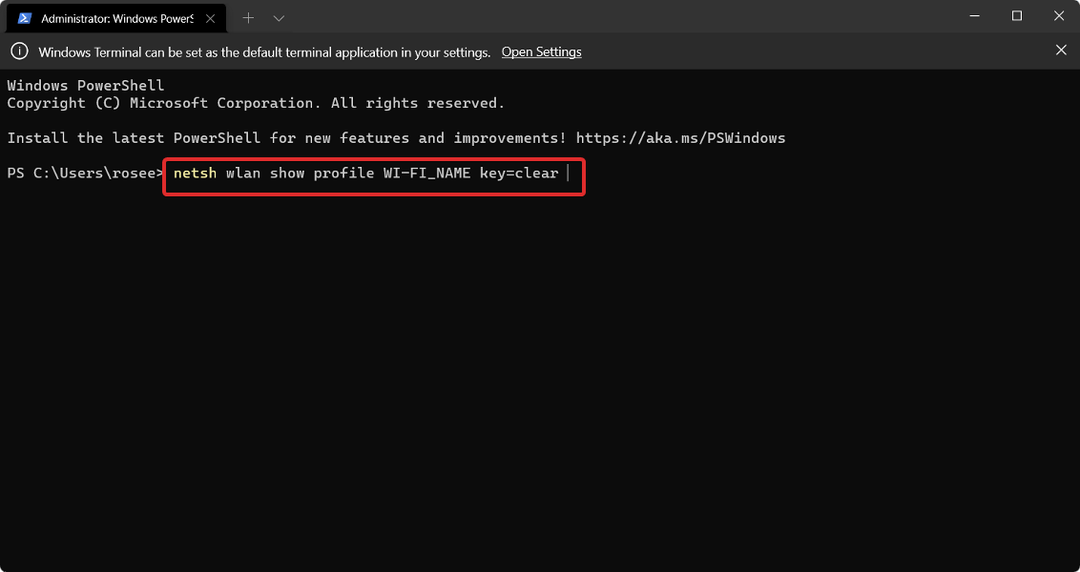
- 아래로 스크롤하면 보안 설정, 옆에 Wi-Fi 비밀번호가 있습니다. 주요 내용.
동일한 명령줄을 사용하여 Windows 11의 CMD 인터페이스에서 Wi-Fi 암호를 찾을 수 있습니다. 간단히 열고 위 줄을 복사하여 붙여넣으십시오.
- Windows 11에서 기본 터미널을 변경하는 방법
- 수정: 명령 프롬프트를 관리자로 실행할 수 없음
- Windows 10에서 자신을 관리자로 만드는 방법
내 Wi-Fi 비밀번호가 올바르지 않다고 표시되는 이유는 무엇입니까?
전문가 팁:
후원
특히 리포지토리가 손상되었거나 Windows 파일이 누락된 경우 일부 PC 문제는 해결하기 어렵습니다. 오류를 수정하는 데 문제가 있는 경우 시스템이 부분적으로 손상되었을 수 있습니다.
컴퓨터를 스캔하고 결함이 무엇인지 식별하는 도구인 Restoro를 설치하는 것이 좋습니다.
여기를 클릭하세요 다운로드하고 복구를 시작합니다.
Wi-Fi 암호가 불충분하거나 올바르지 않음을 알리는 오류 메시지가 설정 절차 전체에 나타날 수 있습니다. 일반적으로 Wi-Fi 비밀번호는 대소문자를 구분하므로 적절한 경우 대문자를 사용하십시오.
게스트 Wi-Fi 네트워크에는 암호가 필요하지 않으므로 암호 필드를 비워 둘 수 있습니다. 이러한 유형의 네트워크는 모든 장치 유형을 지원할 수 있습니다.
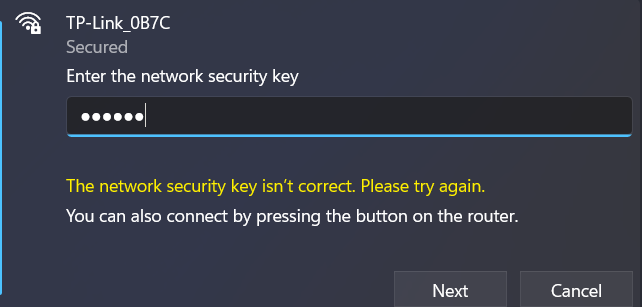
무선 카드가 멈추거나 약간의 오작동이 발생하여 카드를 연결할 수 없게 될 수 있습니다. 무선 보안 암호를 묻는 메시지가 나타나면 사용할 무선 보안 형식을 선택할 수 있습니다.
목록에 네트워크가 표시되지 않으면 무선 하드웨어가 꺼져 있거나 제대로 작동하지 않는 것일 수 있습니다. 작동하는지 확인하십시오. 네트워크 범위를 벗어났을 수 있습니다.
프로그램, 바이러스 백신 소프트웨어 및 방화벽(방화벽)은 모두 Wi-Fi 생성에 역할을 할 수 있습니다. 올바른 Wi-Fi 비밀번호를 입력했지만 여전히 실패하는 오류를 포함할 수 있는 연결 문제 연결하다.
해결책은 문제를 해결하기 위해 바이러스 백신 소프트웨어 및 기타 앱을 일시적으로 비활성화하는 것입니다. 그런 다음 다시 연결하여 Wi-Fi 문제가 지속되는지 또는 해결되었는지 확인하십시오.
자세한 내용은 Windows 10 및 Mac에서 저장된 Wi-Fi 암호를 보는 방법에 대한 게시물을 살펴보십시오..
또는 사용자가 자신의 Windows 11에서 Wi-Fi가 사라졌습니다., 확인할 수 있는 기사로 응답했습니다.
그리고 마지막으로 확인 Windows 11에서 이 네트워크에 연결할 수 없음 오류가 발생하는 경우 수행할 작업을 놓치지 마십시오..
이 가이드가 여러분 모두에게 도움이 되었기를 바랍니다. 어떤 솔루션이 효과가 있었는지, 다른 솔루션이 있는지 아래 의견 섹션에 알려주세요.
여전히 문제가 있습니까? 이 도구로 문제를 해결하세요.
후원
위의 조언으로 문제가 해결되지 않으면 PC에서 더 심각한 Windows 문제가 발생할 수 있습니다. 추천합니다 이 PC 수리 도구 다운로드 (TrustPilot.com에서 우수 등급으로 평가됨) 쉽게 해결할 수 있습니다. 설치 후 다음을 클릭하기만 하면 됩니다. 스캔 시작 버튼을 누른 다음 모두 고쳐주세요.